Wix ストア:配達プロフィールを作成する
読了時間:8分
種類ごとに完全に異なる発送、配達、商品受取ルールを要する異なる種類の商品を販売しているストアもあります。以下の商品を販売している場合にこれが当てはまります:
- 重量が重い商品と軽い商品
- 生鮮食品と保存食品
- 壊れやすい商品と頑丈な商品
- 特大の商品と通常サイズの商品
どのような理由であれ、2つ以上のプロフィールを作成し、それぞれに異なる商品を割り当て、完全に異なる配達ルールを設定することができます。
顧客が購入手続きをすると、購入する商品に応じた配達オプションが表示されます。
新しい配達プロフィールを設定する前にお読みください
ステップ 1 | 一般の配達プロフィールを設定する
まず、よく販売する商品の種類で最初の配達プロフィールを設定することをおすすめします。これには、必要な地域を作成し、適切な配送、配達、商品受取オプションを作成することが含まれます。つまり、配達プロフィールが 1つしかない場合に通常う行う通り、配達を設定します。
ステップ 2 | 追加の配達プロフィールを作成する
異なる方法で配送、配達、商品受取が必要な商品の配達プロフィールを追加で作成できるようになりました。
ヒント:
- 新しいプロフィールの地域は、既定のプロフィールとは完全に異なっていても結構です。
- すべての商品は既定のプロフィールに自動的に割り当てられます。新しいプロフィールを作成する際、そのプロフィールに該当する商品を割り当てます。
配達プロフィールを作成する方法:
- サイトダッシュボードの「配送管理・フルフィルメント」にアクセスします。
- 右上にある「その他のアクション」アイコン
 をクリックします。
をクリックします。 - 「Create delivery profiles(配達プロフィールを作成)」を選択します。
- 「+Create New Profile(プロフィールを新規作成)」をクリックします。
- 上部にプロフィール名を入力します(例: キーボード)。
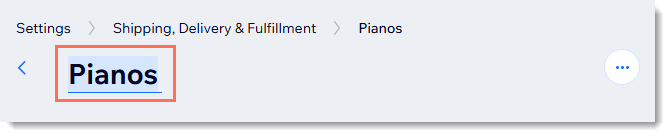
- 新しいプロフィールに商品を割り当てます:
- 「Add Items(アイテムを追加)」をクリックします。
- 該当する商品横のチェックボックスを選択します。
- 「Add Items(アイテムを追加)」をクリックします。
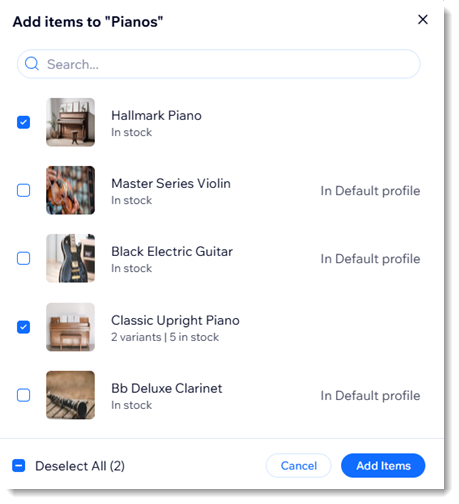
- 「地域を作成」をクリックして、このプロフィールの地域と配送、配達、商品受取のルールを設定します。
よくある質問
顧客が 2つのプロフィールから商品を購入するとどうなりますか?
プロフィールの地域や配送 / 配達 / 商品受取のオプションを類似させる必要がありますか?
プロフィールに割り当てられた商品を追加または削除したり、商品を表示するにはどうすればよいですか?
配達プロフィールなしで配送と配達の管理画面に戻るにはどうすればよいですか?
新しい商品を作成するとどうなりますか?
購入手続き画面に配達予定時間が表示されないのはなぜですか?
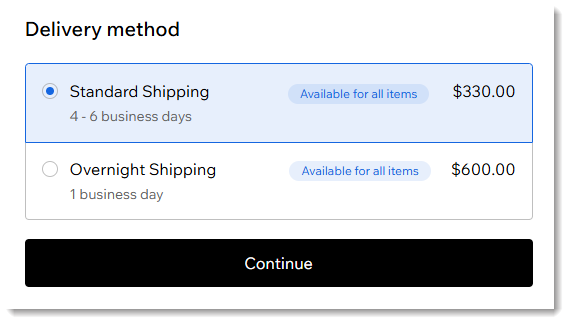
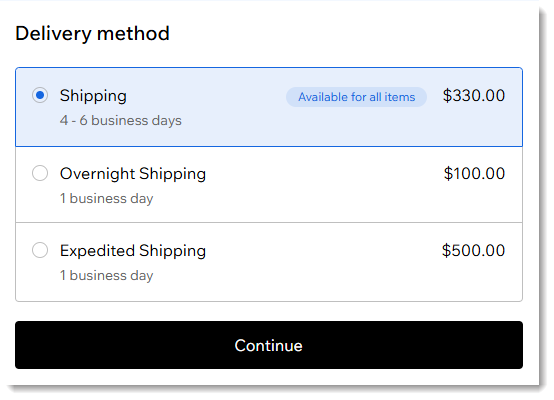
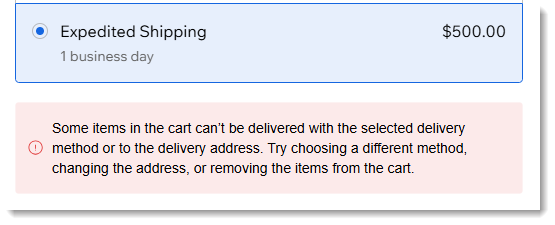



 をクリックします。
をクリックします。
 をクリックして削除します。
をクリックして削除します。 をクリックします。
をクリックします。